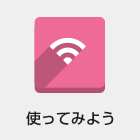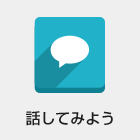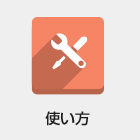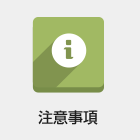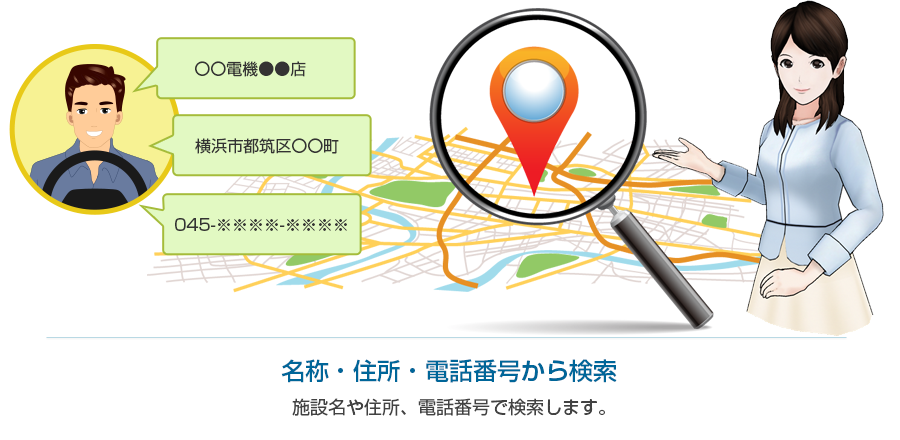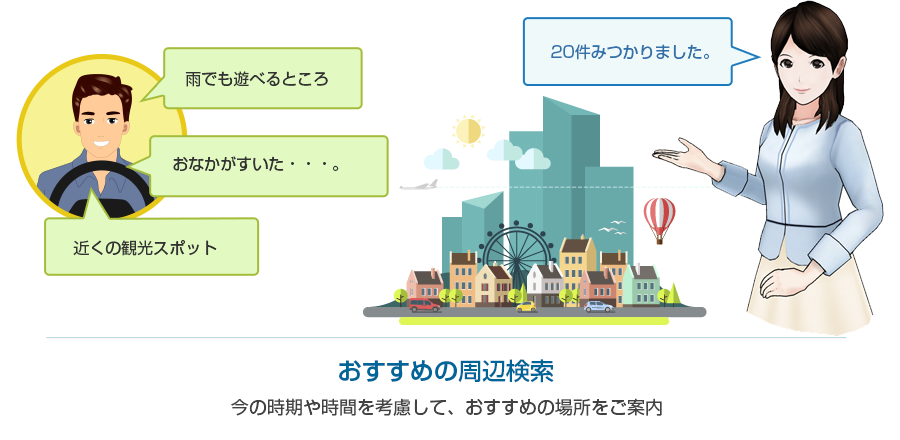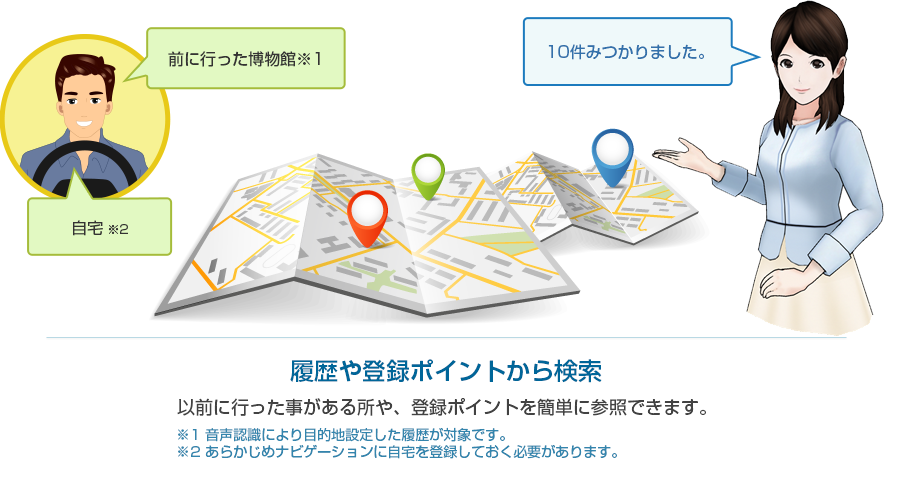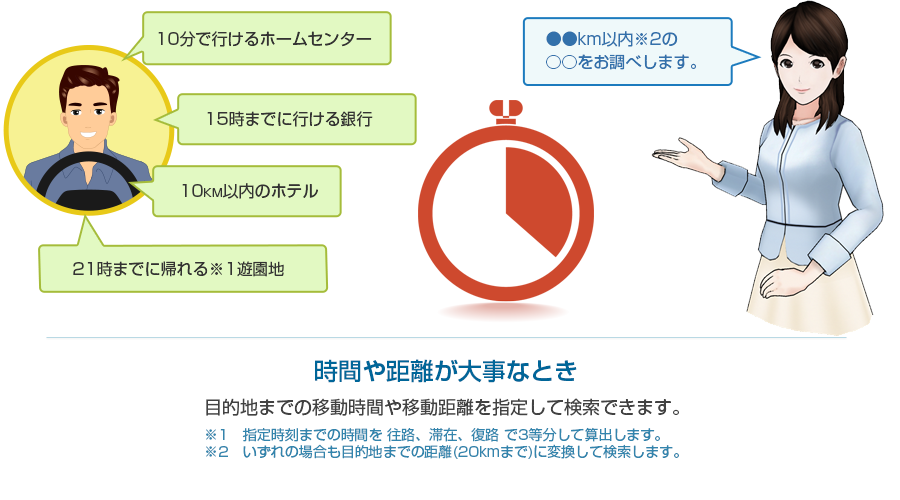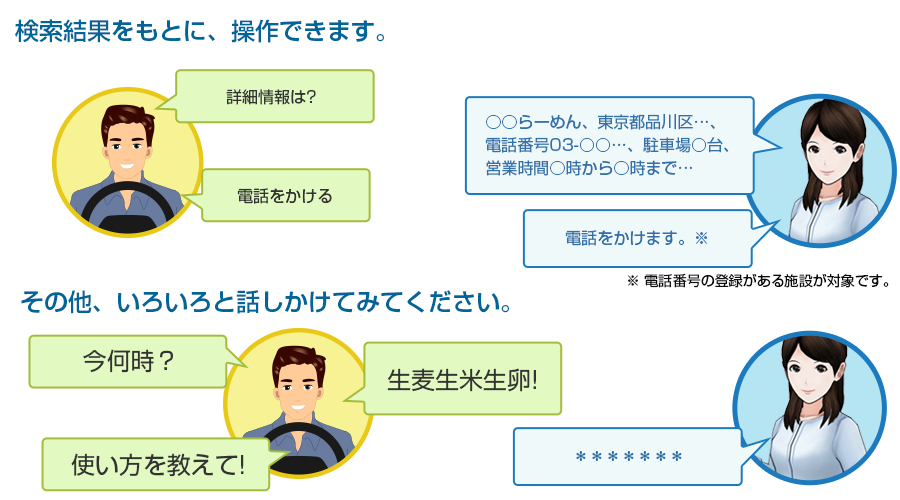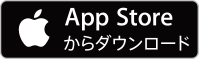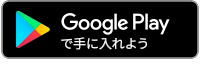目線はナビではなく前を向いたまま。両手はナビ操作ではなくハンドルを握ったまま。
ナビと対話するだけで目的地の検索からルート探索までできるので、安心して目的地の設定ができます。

音声認識のしくみ
音声認識では、地点情報のデータベース(POIサーバ)と音声認識データベース(音認サーバ)とで、 それぞれ独立したクラウド型のデータベースを活用。 単語だけでなく、対話するような文章での検索が可能になりました。 約1700種類の検索キーワードの組み合わせで、多彩で自然な対話による目的地検索を実現しています。

音声認識機能使用に関する個人情報のお取り扱いについて
本機能の使用に伴って取得する位置情報などの個人情報を、目的地検索機能などの使用、および機能向上を目的に利用させていただきます。
また、パナソニック オートモーティブシステムズ株式会社は当該個人情報を当社の個人情報保護方針に従い適切に取り扱い、音声認識機能終了時に破棄いたします。
当社個人情報保護方針の詳細は https://automotive.panasonic.com/privacy-policy をご覧ください。
 使ってみよう
使ってみよう
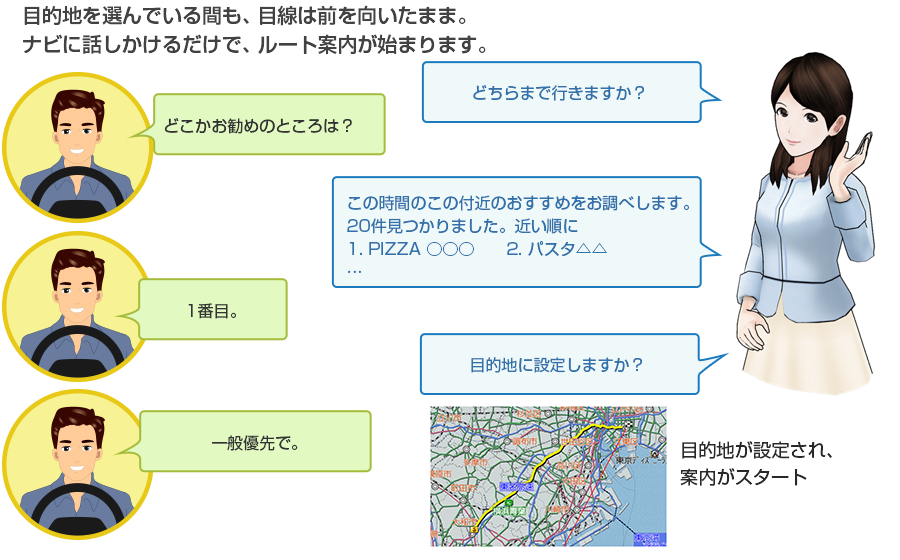

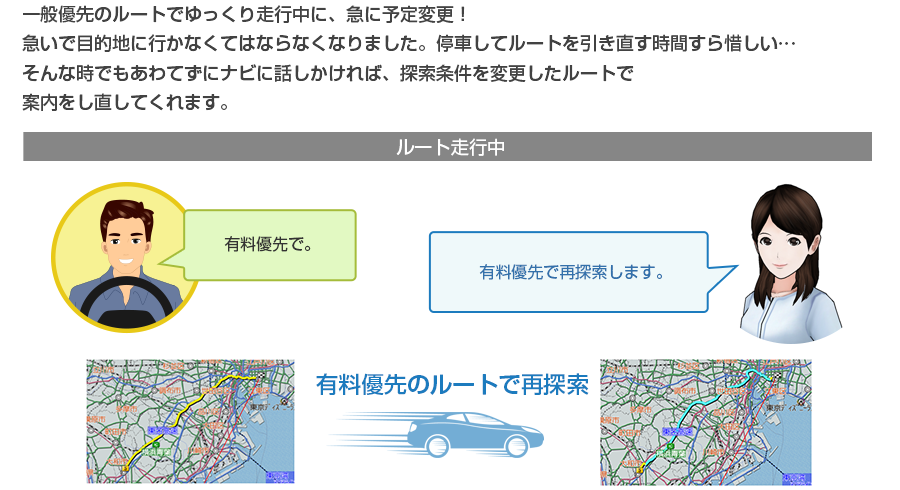

 使い方
使い方
- HONDAナビをお使いのお客様はこちら
- NISSANナビをお使いのお客様はこちら
- SUZUKIナビをお使いのお客様はこちら
- 三菱自動車ナビをお使いのお客様はこちら
- DAIHATSUナビをお使いのお客様はこちら
- SUBARUナビをお使いのお客様はこちら
HONDA
音声認識機能を利用いただく前に、注意事項をお読みください。
対応ナビゲーション
■9インチ プレミアム インターナビ- VXU-245FTi
- VXU-245VZi
- VXU-235FTi
- VXU-235VZi
- VXU-225FTi
- VXU-225VZi
- VXU-215VZi
- VXU-215FTi
- VXU-205FTi
- VXM-185VFNi
- VXM-175VFNi
- VXM-165VFNi
- VXU-195NBi
- VRM-195VFEi
- VXM-185VFEi
- VRM-185VFEi
- VXU-185NBi
- VXM-175VFEi
- VRM-175VFEi
- VXM-165VFEi
- VRU-225CVi
- VRU-215CVi
- VRU-205CVi
- VXM-195VFi
- VRM-195VFi
- VRU-195CVi
- VXM-185VFi
- VRM-185VFi
- VXM-175VFi
- VRM-175VFi
- VXM-165VFi
Drive T@lkerのインストール
音声認識を利用するには、お手持ちのスマートフォンに「Drive T@lker」を インストールする必要があります。 下記リンクより、最新の「Drive T@lker」をダウンロードしてインストールしてください。
話してみよう ~ 画面の見かた
NISSAN
音声認識機能を利用いただく前に、注意事項をお読みください。
Drive T@lker のインストール
音声認識を利用するには、お手持ちのスマートフォンに「Drive T@lker」を インストールする必要があります。 下記リンクより、最新の「Drive T@lker」をダウンロードしてインストールしてください。
話してみよう ~ 画面の見かた
SUZUKI
音声認識機能を利用いただく前に、注意事項をお読みください。
Drive T@lker のインストール
音声認識を利用するには、お手持ちのスマートフォンに「Drive T@lker」を インストールする必要があります。 下記リンクより、最新の「Drive T@lker」をダウンロードしてインストールしてください。
話してみよう ~ 画面の見かた
三菱自動車
音声認識機能を利用いただく前に、注意事項をお読みください。
Drive T@lker のインストール
音声認識を利用するには、お手持ちのスマートフォンに「Drive T@lker」を インストールする必要があります。 下記リンクより、最新の「Drive T@lker」をダウンロードしてインストールしてください。
話してみよう ~ 画面の見かた
DAIHATSU
音声認識機能を利用いただく前に、注意事項をお読みください。
Drive T@lker のインストール
音声認識を利用するには、お手持ちのスマートフォンに「Drive T@lker」を インストールする必要があります。 下記リンクより、最新の「Drive T@lker」をダウンロードしてインストールしてください。
話してみよう ~ 画面の見かた
SUBARU
音声認識機能を利用いただく前に、注意事項をお読みください。
Drive T@lker のインストール
音声認識を利用するには、お手持ちのスマートフォンに「Drive T@lker」を インストールする必要があります。 下記リンクより、最新の「Drive T@lker」をダウンロードしてインストールしてください。
話してみよう ~ 画面の見かた
 注意事項
注意事項
<<iOS12.4以上で音声認識機能をご使用になる場合のご注意>>
ご使用のiPhoneがiOS12.4以上の場合、音声認識機能を使用できない場合があります。Drive T@lkerアプリを画面上に表示したままご使用いただきますよう、お願いいたします。
- 音声認識機能を利用するためには、スマートフォンでDrive T@lkerアプリを起動している必要があります。
- 音声認識機能を利用する際は、お使いのスマートフォンの音楽再生を停止してください。
-
iPhoneでハンズフリー接続中に電話着信し、iPhone側で応答、またはナビで応答後に「携帯電話切換」ボタンを押して、iPhone側で通話を行って終話した場合、音声認識機能を開始することができません。
その場合は、iPhoneでBLUETOOTHをOFFした後に、再度ONに設定してから音声認識機能をご利用ください。 - AndroidスマートフォンでBLUETOOTH Audio機能を利用しているときは、スマートフォン側の音声認識機能を利用する場合でも、車のスピーカーから音声が出力される場合があります。
その場合は、カーナビのAudioをOFFまたはBLUETOOTH Audio以外のモードに切り替えてから、スマートフォン側の音声認識機能を利用してください。 - Androidスマートフォンにおいて、別途画面ロックアプリをインストールしていると、アプリ終了中に音声認識機能が使用できないケースがあります。
- Drive T@ker の各種サービスは予告なく変更、終了する場合がございます。あらかじめご了承ください。